전원을 켰을 때 Win11이 충전되지 않는 문제를 해결하는 방법? 최근 일부 사용자의 노트북이 어떤 이유로 연결되어 충전 중인데 컴퓨터에 여전히 충전이 되지 않는다는 메시지가 표시됩니다. 그렇다면 이 상황을 해결할 수 있는 좋은 방법이 없을까요? 아래를 살펴보겠습니다.

1. 먼저 시작 메뉴를 엽니다.
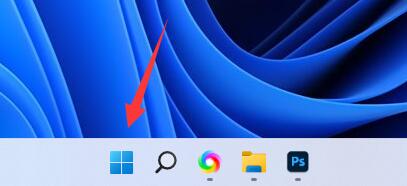
2. 그런 다음 설정을 엽니다.
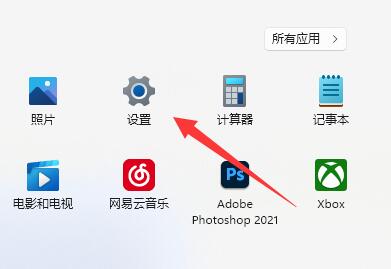
3. 그런 다음 왼쪽 상단을 클릭하여 전원을 검색하고, 클릭하여 모든 결과를 표시합니다.
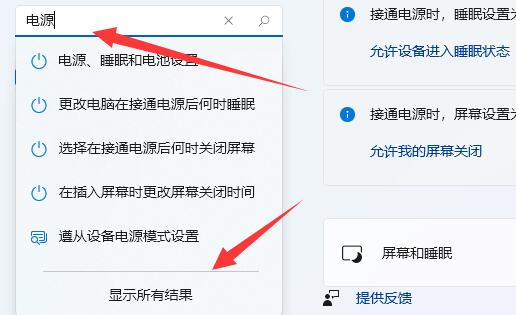
4. 그런 다음 화면을 아래로 밀어 전원 계획 선택을 찾아 엽니다.
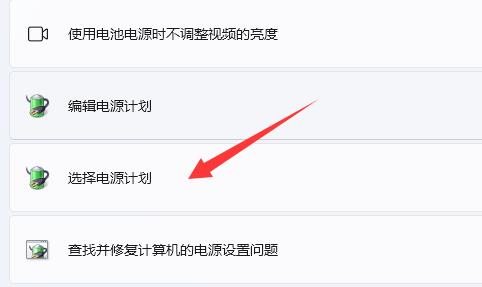
5. 개봉 후, 플랜을 찾아 클릭하여 플랜 설정을 변경하세요.
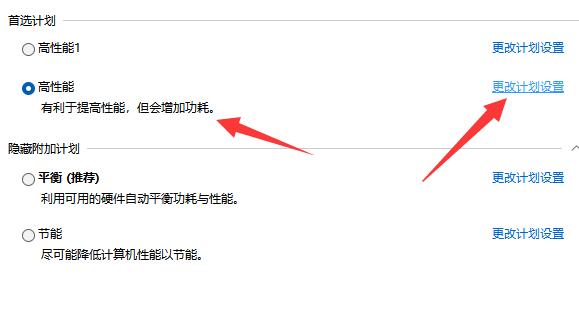
6. 그런 다음 고급 전원 설정 변경을 클릭합니다.
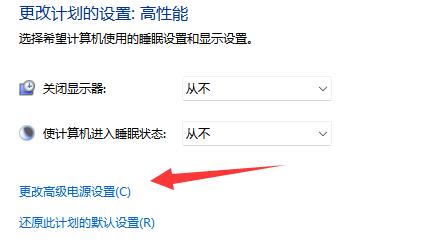
7. 마지막으로 최소 프로세서 상태와 최대 프로세서 상태를 찾아 각각 100%로 설정하고 저장을 확인합니다.
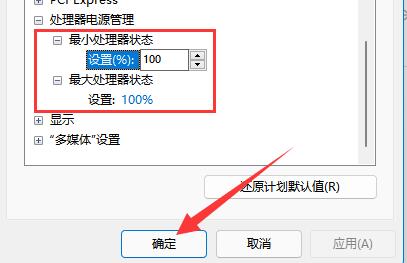
위 내용은 전원을 켰을 때 Win11이 충전되지 않는 문제를 해결하는 방법은 무엇입니까?의 상세 내용입니다. 자세한 내용은 PHP 중국어 웹사이트의 기타 관련 기사를 참조하세요!